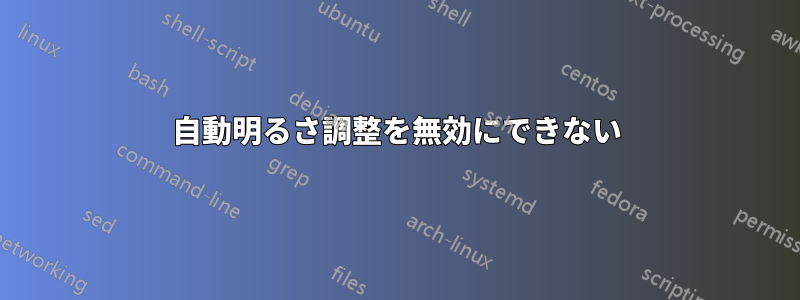
私は、Intel i7 10510u CPU と Windows 10 Pro 20H2 を搭載した Dell Latitude 3410 ラップトップを使用しています。このデバイスには、明るさの自動調整機能 (Windows の機能だと思います) がありますが、まったく気に入りません。そのため、さまざまな方法で無効にしようとしましたが、失敗しました。試した方法は次のとおりです。
- コントロール パネルの電源設定で無効にしようとしましたが、次のような結果になりました:電源プラン 電源プラン設定 つまり、バランス以外の電源プランはなく、プランの詳細オプションにアダプティブ ブライトネスの設定はありません。そこで、cmd で次のコマンドを実行して他のプランを追加してみましたが、うまくいきませんでした: (省電力) "powercfg -duplicatescheme a1841308-3541-4fab-bc81-f71556f20b4a" (高パフォーマンス) "powercfg -duplicatescheme 8c5e7fda-e8bf-4a96-9a85-a6e23a8c635c"
- Intel グラフィックス コマンド センターを試しましたが、電源オプション セクションがありません。インテルコマンドセンターグラフィック ドライバーを再インストールしてみましたが、何も変わりませんでした。
- services.msc でアダプティブ ブライトネス サービスを無効にしようとしましたが、その名前のサービスがありませんでした。
答え1
答え2
この問題の解決を試みた回答をたくさん見てきましたが、どれもうまくいきませんでした。私は Windows 10 搭載の HP Envy を持っていますが、これがうまくいきました。
- デバイス マネージャーに移動し、ディスプレイ ドライバーを見つけて、Intel グラフィックス ドライバーを無効にします。
- regedit または Windows レジストリ エディターに移動し、brightnessoverride のグローバル検索を実行します。私の場合は、HKEY_LOCAL_MACHINE\SOFTWARE\Microsoft\Windows\CurrentVersion\SideBySIde\Winners\amd64_microsoft-windows-g..-brightnessoverride...[ここに何らかの値] にありました。2a. 既定値を開いて、0.0 に変更します。私の場合は、元々 10.0 でした。2b. IsAutobrightnessOnByDeafult のグローバル検索を実行します。私の場合は、HKEY_LOCAL_MACHINE\SOFTWARE\Microsoft\PolicyManager\default\DispalyEnhancement\IsAutobrightnessOnByDefault にありました。IsSetting を開いて、値を 0.0 に変更します。
- リブート。
- デバイス マネージャーに戻り、Intel グラフィックス ドライバーを有効にします。
答え3
私のようにWindows 10でIntel HD Graphics (4600)を使用している場合、の解決策はいくつかありましたが、納得できるものを見つけました。基本の明るさを上げると、この問題の原因となっている機能がほぼ解消されます (暗い画面がさらに暗くなります)。
デスクトップを右クリックして「グラフィックプロパティ」を開きます。Intel HD グラフィックスコントロールパネルを開いた状態で、ディスプレイ/色設定に移動し、以下のように変更します: 明るさ 55 コントラスト 42 ガンマ 0.6
適用をクリック
「ビデオ」設定で、「アプリケーション設定」または「無効」を選択します。


